Excel er et kraftfuldt værktøj, og brugen af navne til formler kan markant lette arbejdet. I stedet for at skulle indtaste lange og komplicerede formler har du muligheden for at gøre dem mere forståelige og nemmere at håndtere. I denne vejledning vil du lære, hvordan du definerer navne til formler og arbejder med dem. Du vil få trin-for-trin-vejledning til at hjælpe dig med at optimere de grundlæggende funktioner i Excel.
Vigtigste indsigter
- At definere navne til formler gør beregninger i Excel lettere.
- Du kan navngive både specifikke navne som "Moms" og "Pris" samt grupper af celler.
- Brugen af navne gør formler mere overskuelige og lettere at forstå.
Trin-for-trin-vejledning
1. Grundlæggende om navngivning af formler
Før du kan definere navne til formler er det vigtigt at forstå, hvilke værdier du ønsker at navngive. I dette eksempel vil du arbejde med salgstal og moms.
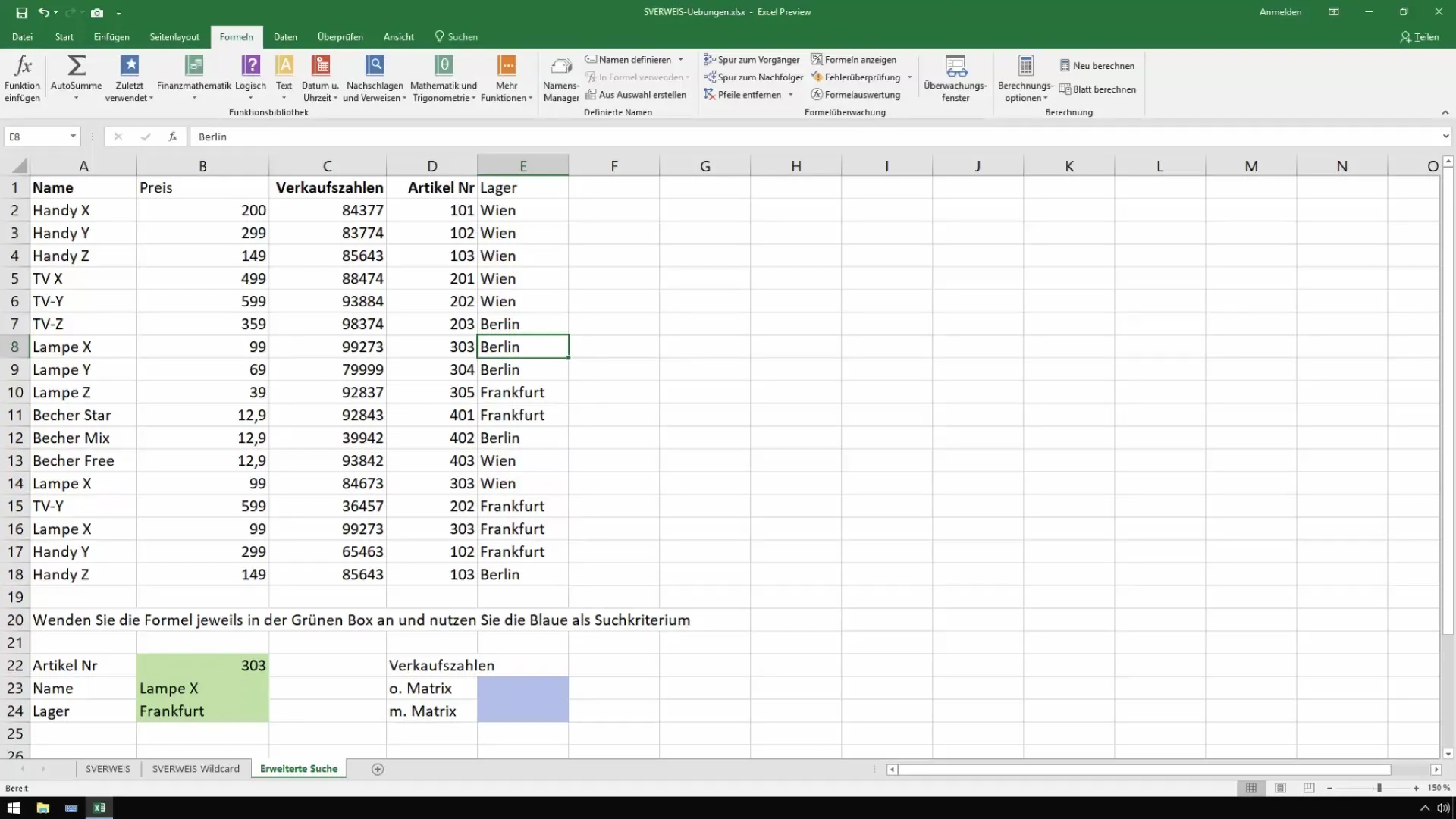
2. Definér moms
Først definerer du moms i dit Excel-regneark. Indtast procentdelen - f.eks. 19% - i en passende celle. Denne celle vil senere få navnet "Moms".
Når du har valgt cellen med momsen, skal du gå til fanen "Formler" og klikke på "Definer navne".
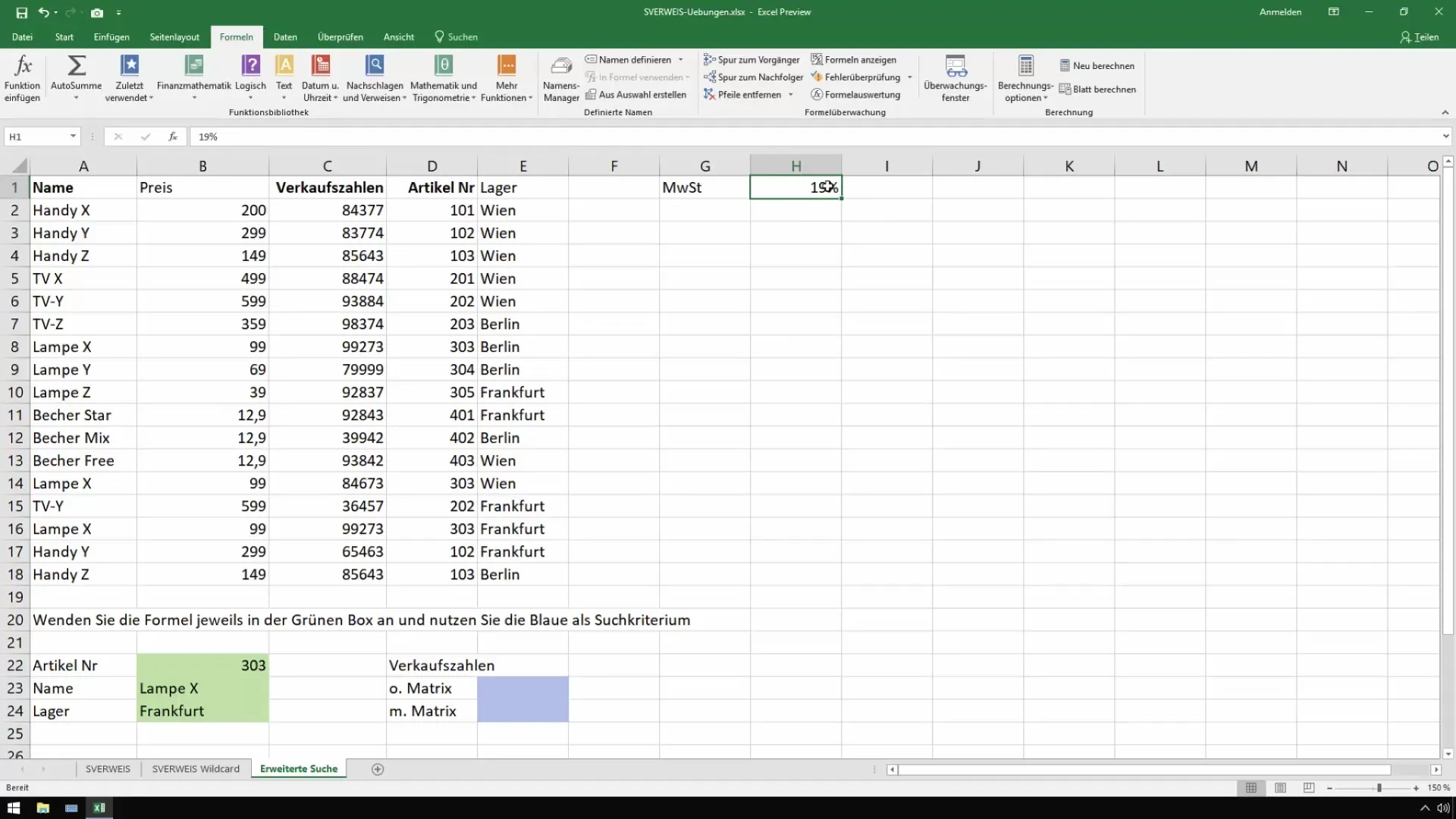
3. Tilskriv moms et navn
Marker cellen med momsen og tildel navnet "Moms" i navnefeltet. Excel vil automatisk foreslå et passende navn baseret på indholdet af cellen.
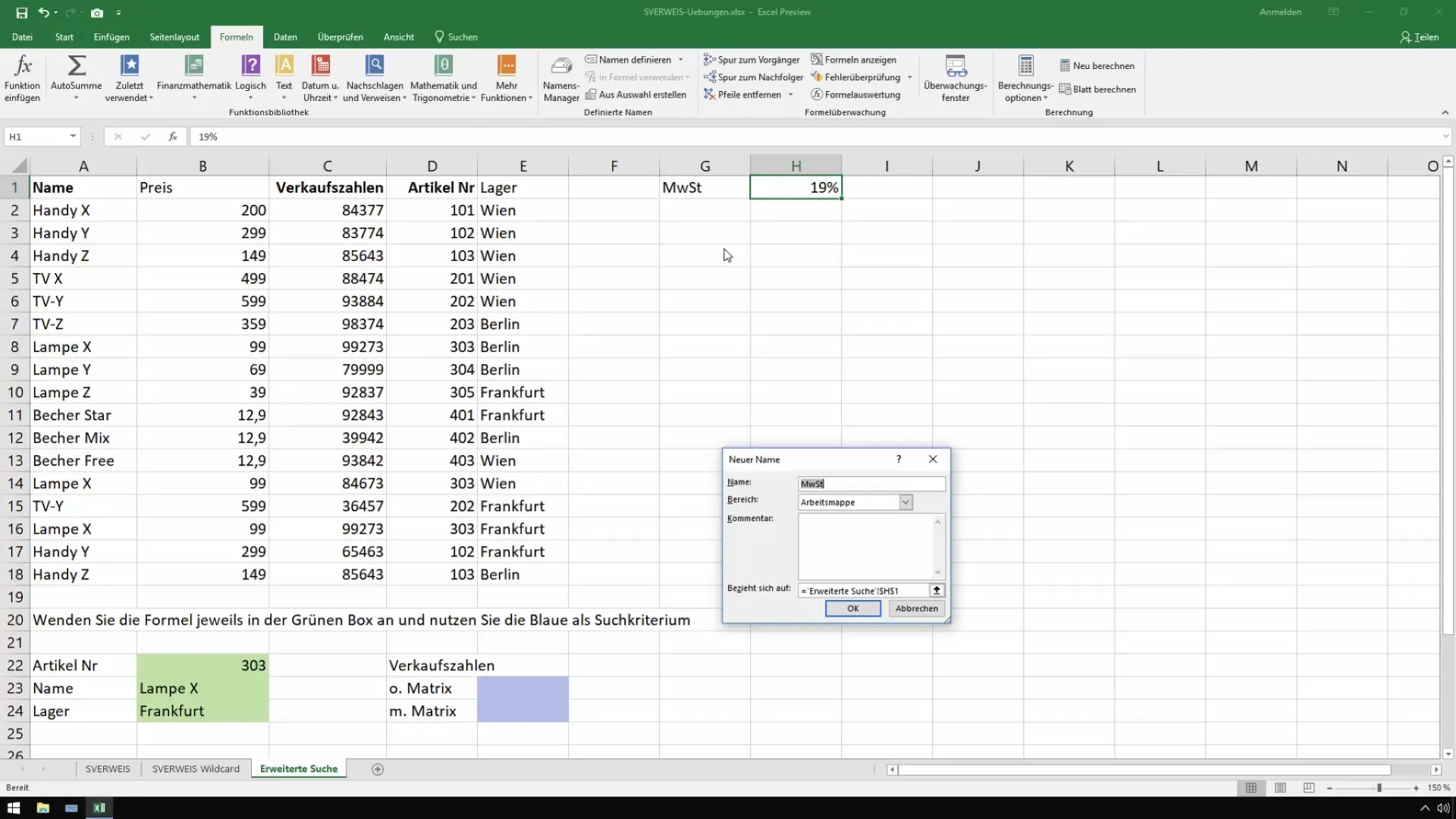
Nu har du succesfuldt navngivet momsen, hvilket gør det nemmere at bruge den i dine beregninger.
4. Definér pris
Næste skridt er at definere prisen. Vælg cellen med prisen og tildel navnet "Pris".
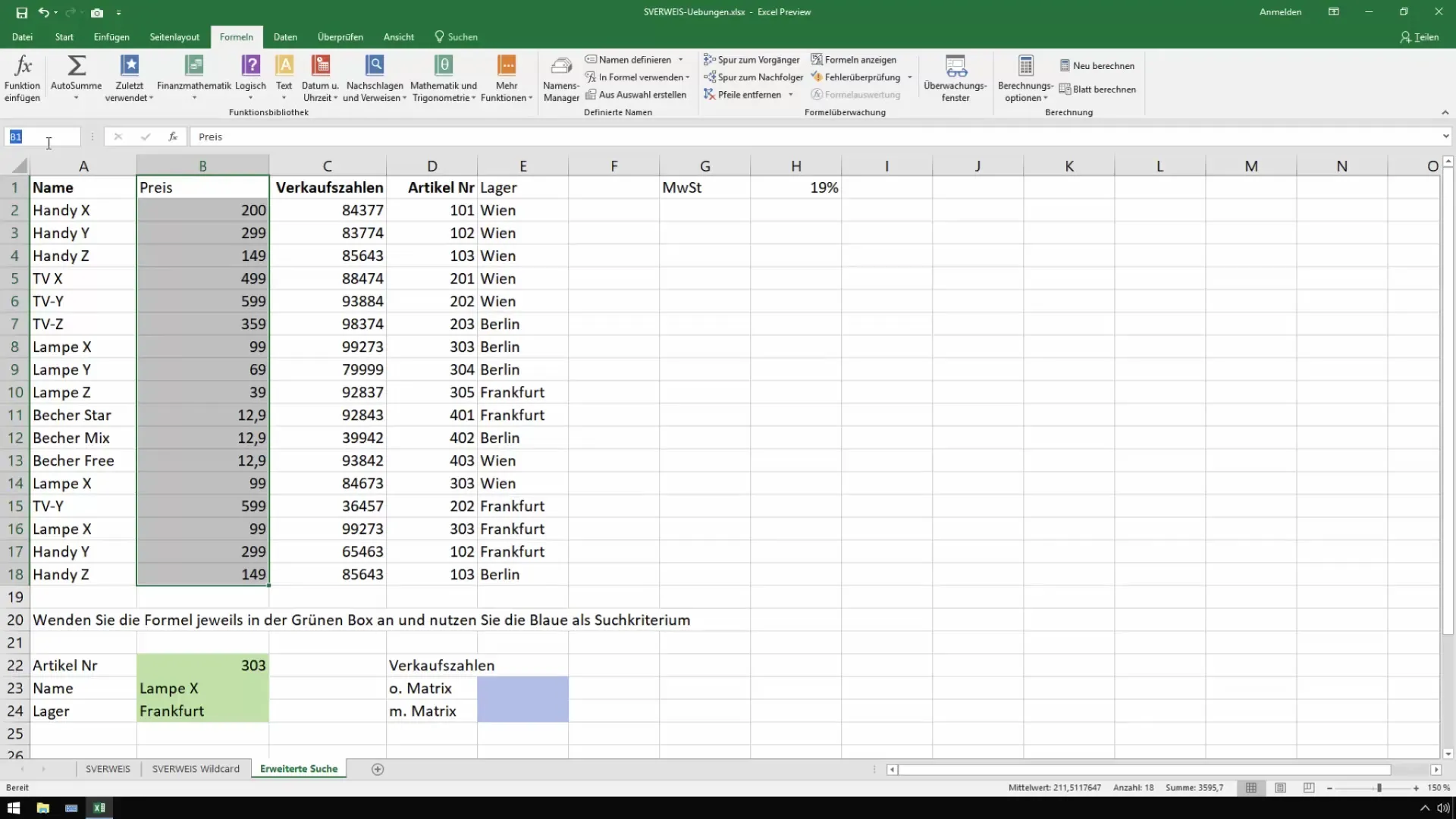
Nu har du givet både momsen og prisen forståelige navne, hvilket vil gøre fremtidige beregninger lettere.
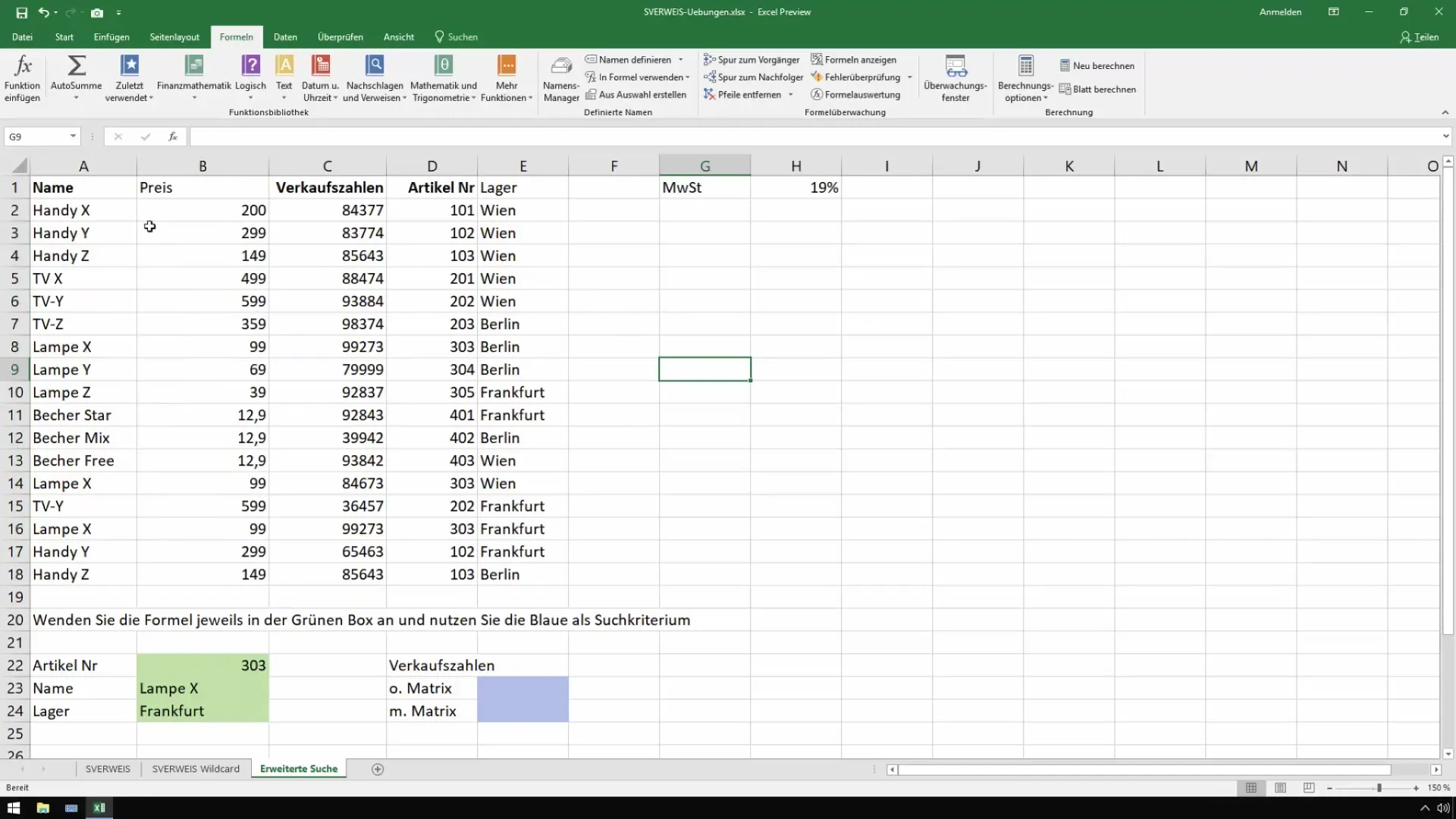
5. Beregning af bruttobeløb
Nu kan du udføre beregninger med disse navne. For at beregne momsen kan du f.eks. bruge formlen "=Pris * Moms". På den måde får du beløbet af momsen, der anvendes på prisen.
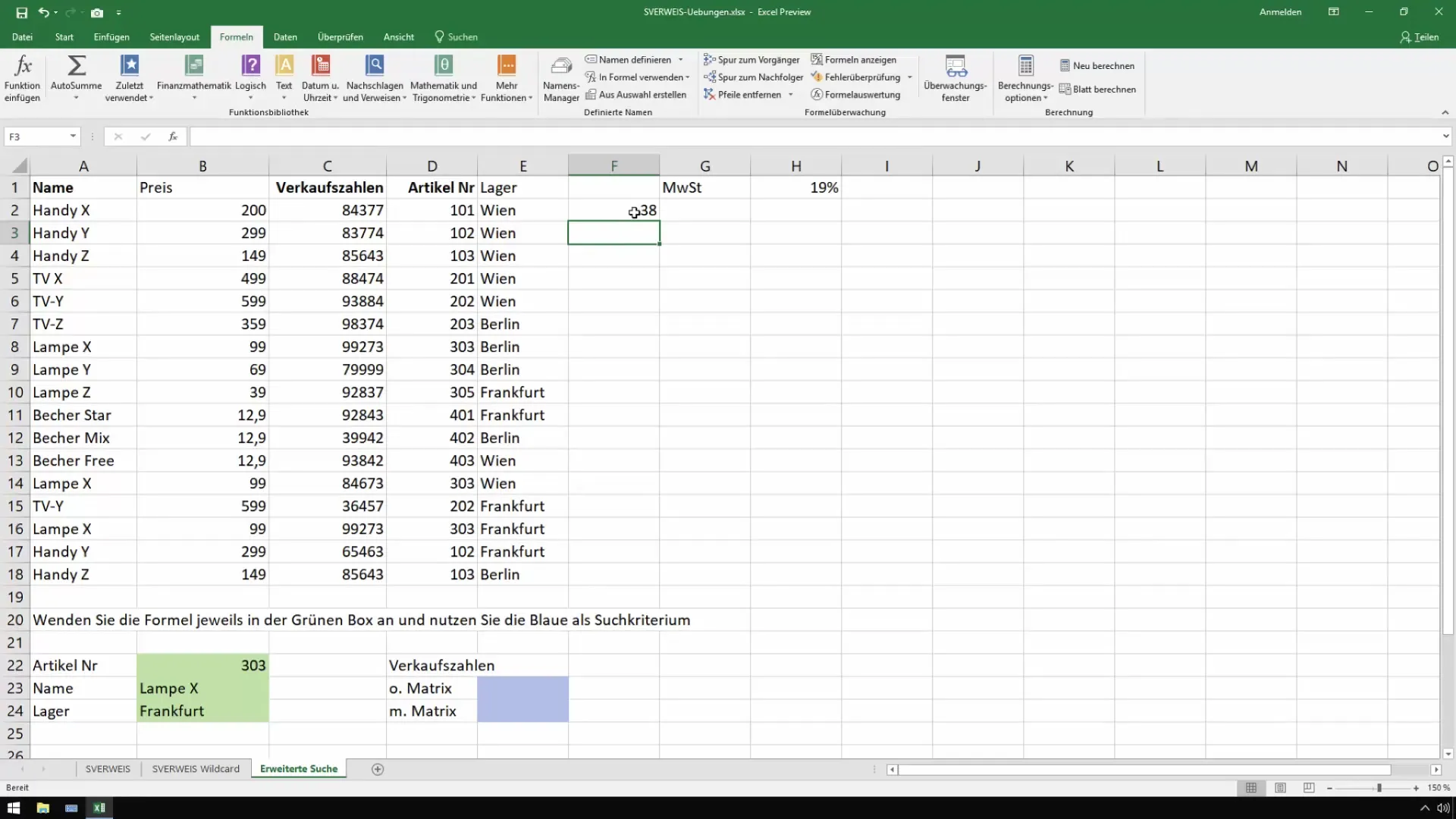
6. Definér bruttoformel
For at finde bruttobeløbene lægger du momsen til prisen. Formuler denne beregning som "=Pris + Moms" og du får hurtigt salgsprisen inklusive moms.
Den effektive anvendelse af navne hjælper dig med at holde styr på tingene og udføre beregningerne effektivt.
7. Generel brug af navne
Du kan også bruge navnemanageren til at udføre mere komplekse beregninger eller definere flere navne. Gå til navnemanageren og klik på "Ny". Her kan du detaljeret fastlægge formlen for bruttobeløb.
8. Automatisk oprettelse af navne
En anden mulighed er den automatiske oprettelse af navne. Du kan bede Excel om at generere navne ud fra de øverste rækker i din datamatrice - det sparer arbejde og tid.
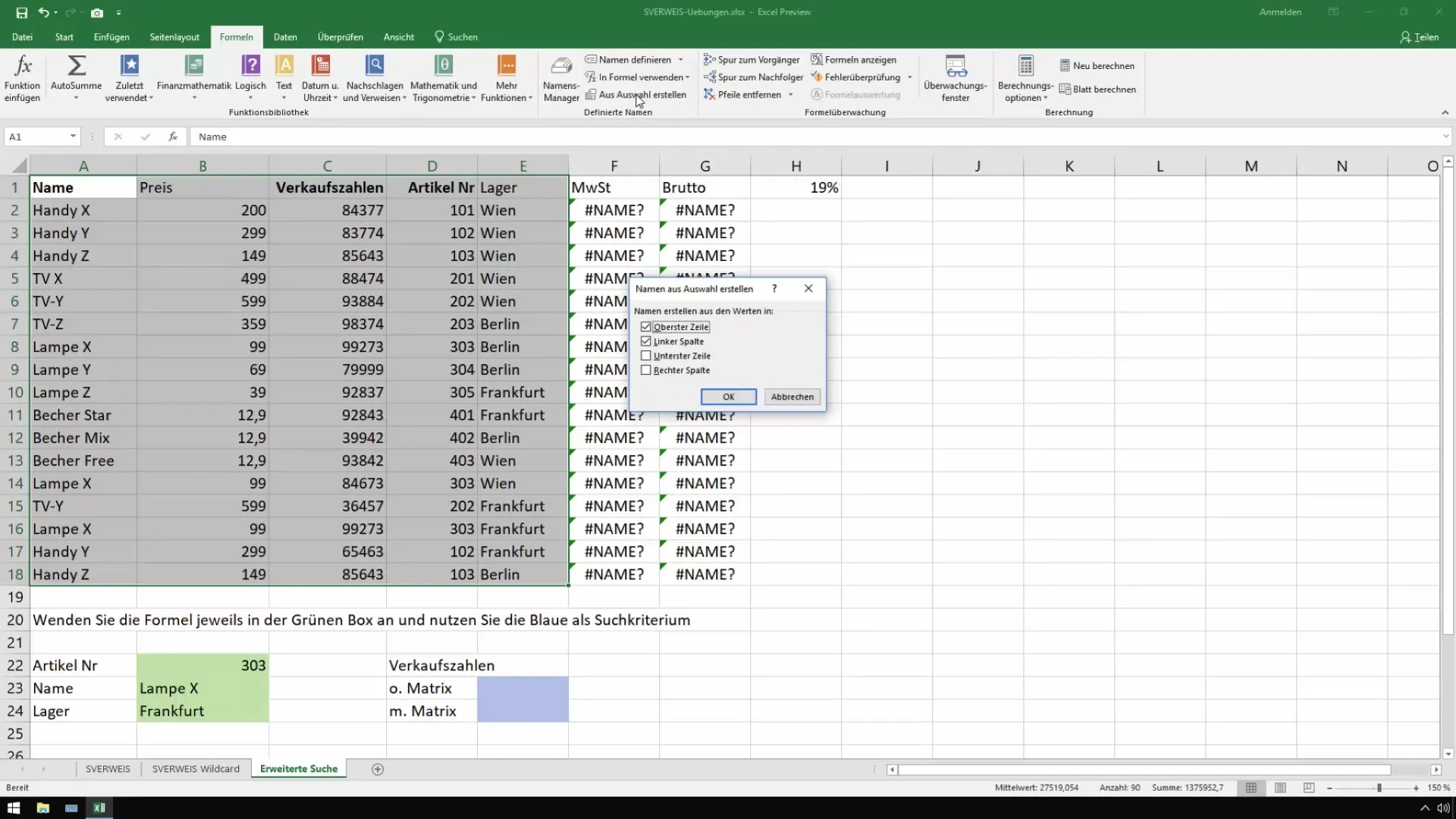
Når alle navne er tildelt, kan du bruge dem direkte i dine beregninger. Det gør ikke kun dine formler lettere, men også meget mere forståelige.
9. Beregning af salgstal
Hvis du nu har mulighed for at multiplicere bruttobeløb med salgstal, kan du f.eks. oprette en formel, der lyder "=Bruttobeløb * Salgstal". Dette fører til øjeblikkelige resultater og viser dig salgstallene sammen med bruttobeløbene.
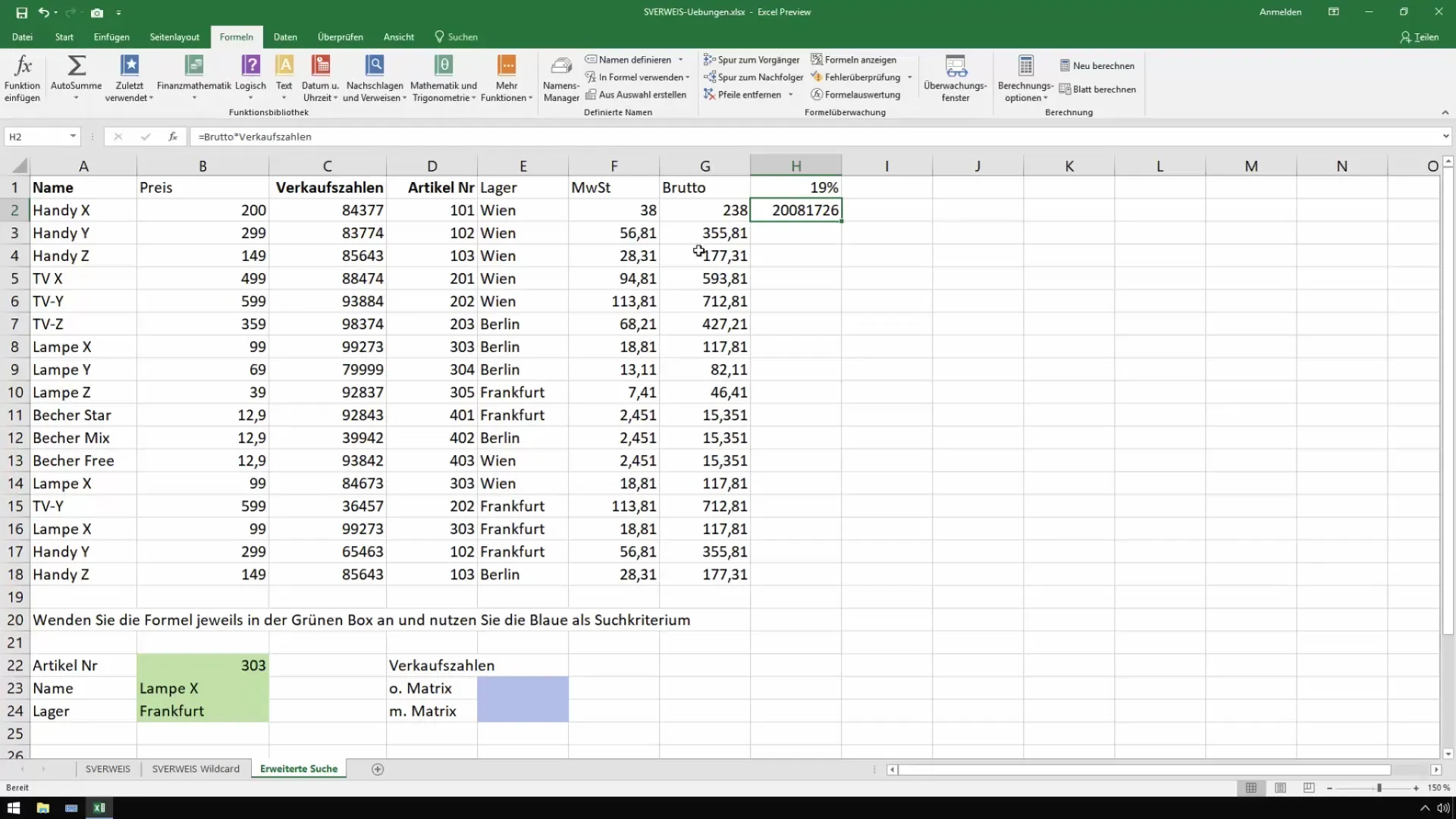
Opsamling
I denne vejledning har du lært, hvordan du kan definere og anvende navne til formler i Excel. Denne funktion hjælper med at gøre beregninger mere klare og enklere. Ved at oprette navngivne celler som "Pris" og "Moms" bliver dit arbejde ikke kun mere effektivt, men også mere fejlfrit, da du ikke konstant skal indtaste lange formler.
Ofte stillede spørgsmål
Hvordan definerer jeg et navn til en celle?Gå til fanen "Formler", vælg "Definer navne" og indtast det ønskede navn.
Kan jeg navngive flere celler på én gang?Ja, du kan navngive alle celler i et udvalg ved at bruge funktionen "Opret fra valg" i Navneadministrator.
Hvordan sletter jeg et defineret navn?Åbn Navneadministrator, vælg navnet og klik på "Slet".


